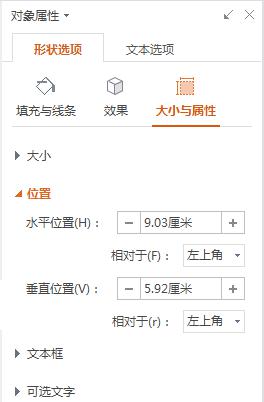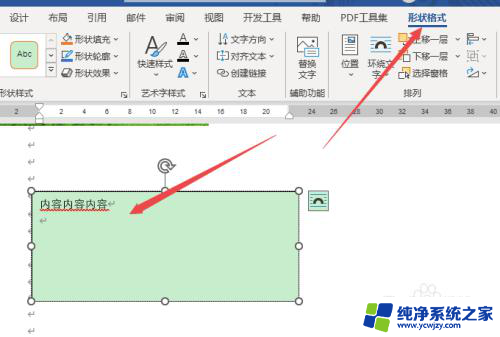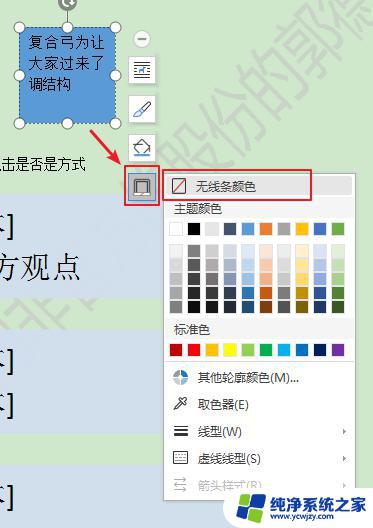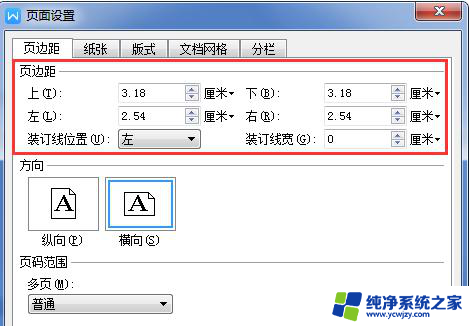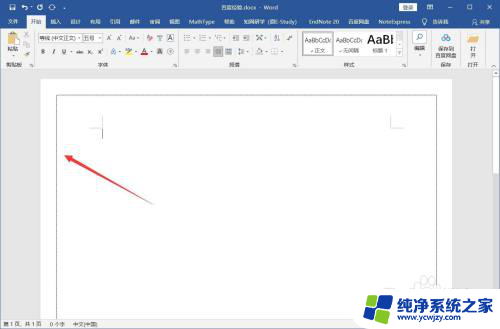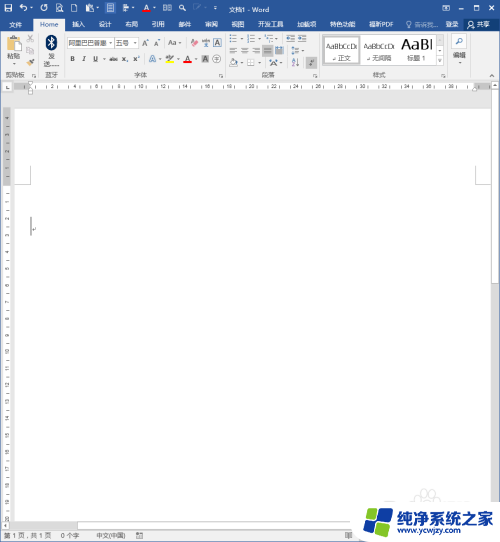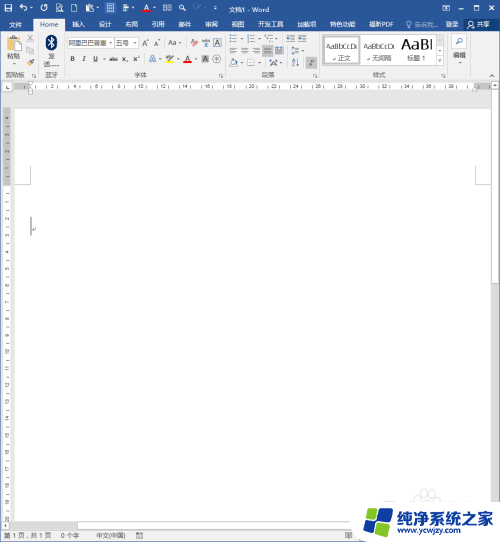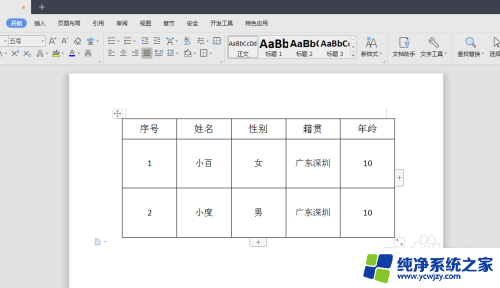wps更改形状或文本框中文字周围的边距 wps怎么调整形状或文本框中文字周围的边距
更新时间:2024-01-16 15:00:38作者:xiaoliu
在使用wps时,我们常常需要调整形状或文本框中文字周围的边距,调整边距可以使文字与形状之间的间距更加合适,提高文档的美观度和可读性。在wps中,调整边距非常简单。只需选中形状或文本框,然后点击格式选项卡中的形状样式或文本框样式。在弹出的菜单中,点击边距即可调整边距的大小。通过合理的调整边距,我们可以让文本更好地融入形状或文本框中,使得整个文档更加精美和专业。

可执行以下操作:
选取要更改的文本框(文本框:是一种可移动、可调整大小的文字或图形容器。包括横排文本框和竖排文本框。)或自选图形。
单击鼠标右键,选取“设置对象格式”,打开右侧对象属性窗格。
在对象属性窗格的大小与属性中打开文本框进行详细设置。
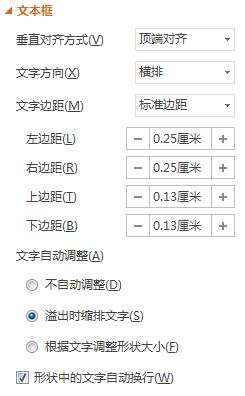
以上就是如何在wps中更改形状或文本框中文字周围的边距,如果您有遇到类似的问题,可以参考本文中介绍的步骤进行修复。希望本文能够对大家有所帮助,谢谢!